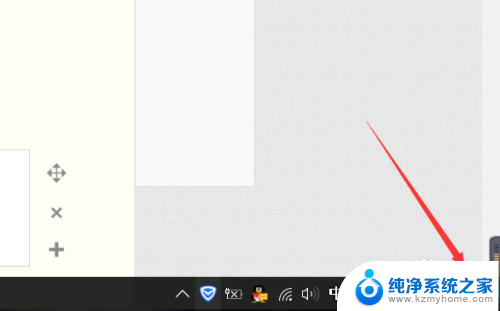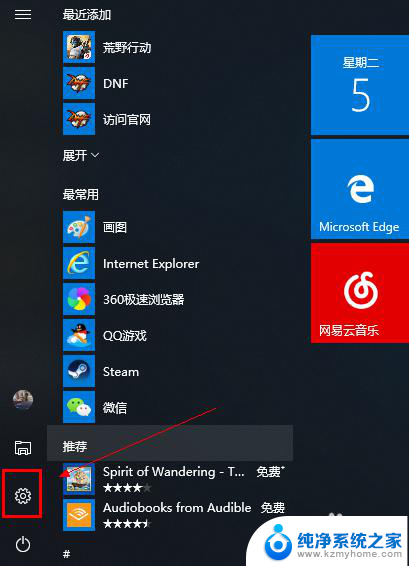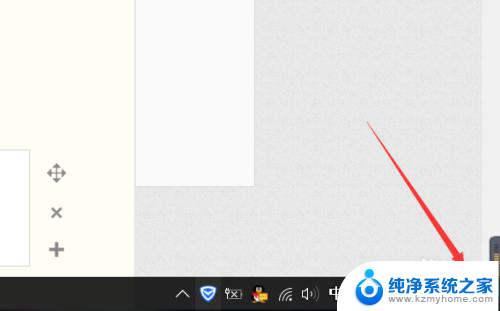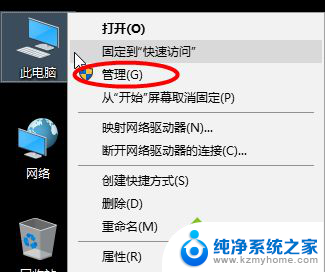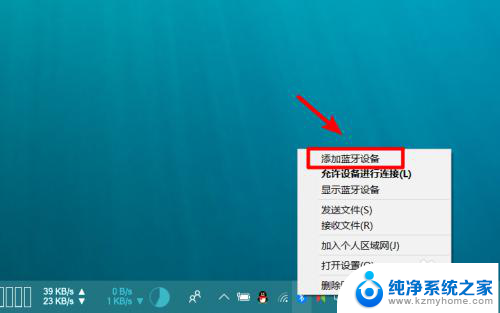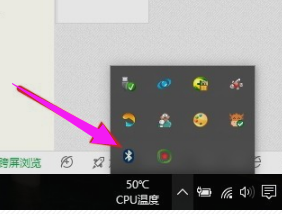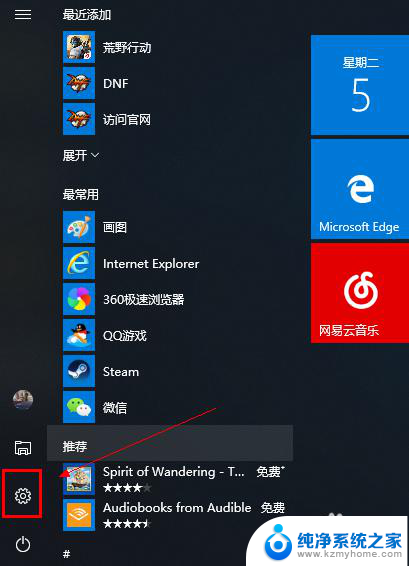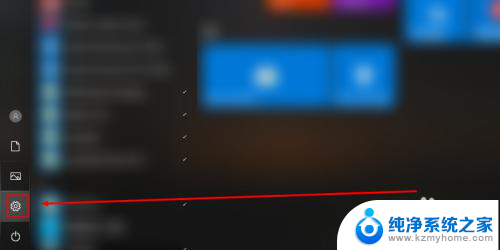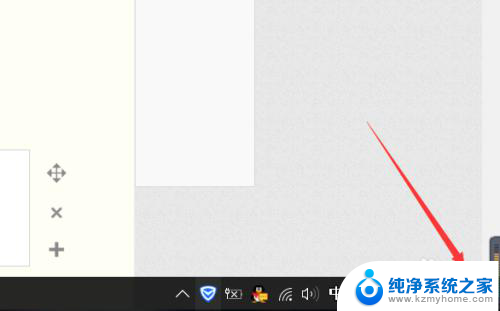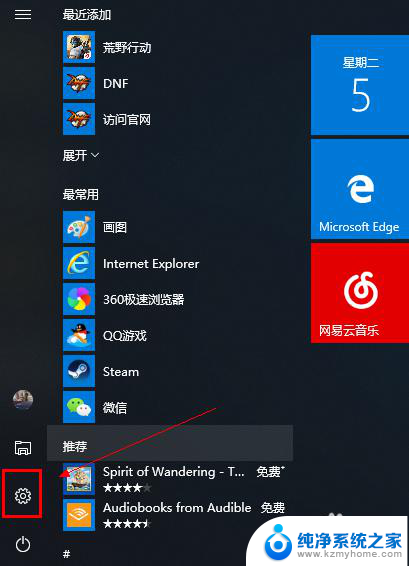怎样打开笔记本蓝牙 笔记本电脑蓝牙设置方法
更新时间:2024-05-06 13:00:34作者:jiang
在现代社会中笔记本电脑已经成为人们生活和工作中不可或缺的一部分,而蓝牙功能的普及更是让人们在使用笔记本电脑时更加便捷和高效。怎样打开笔记本蓝牙呢?只需要按照以下简单的步骤进行设置,就可以轻松地连接各种蓝牙设备,享受无线的便利和乐趣。
步骤如下:
1.先打开我们的电脑,然后我们点击电脑桌面左下角的开始按钮;

2.之后我们点击设置;
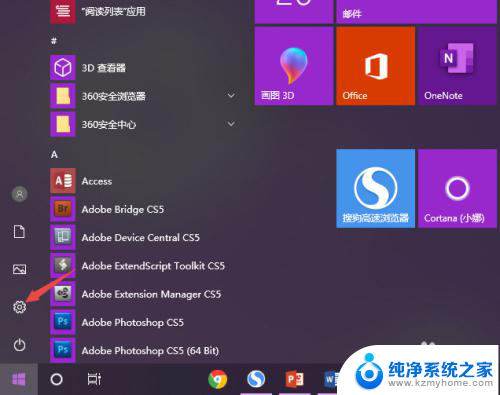
3.然后我们点击设备,我们可以在设备中看到蓝牙两个字;
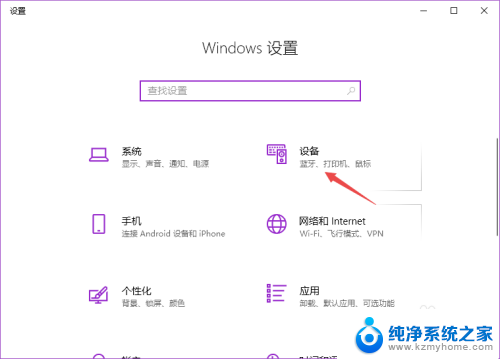
4.之后我们就可以看到蓝牙了,我们将蓝牙的开关向右滑动;
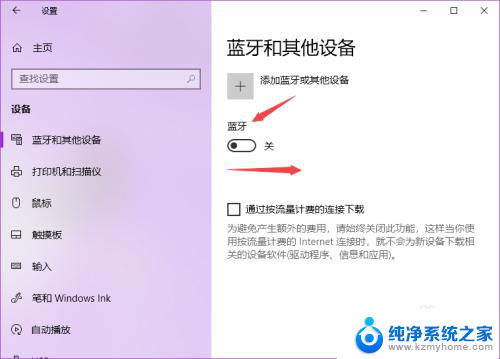
5.滑动完成后如图所示,这样我们就开启了电脑的蓝牙了;
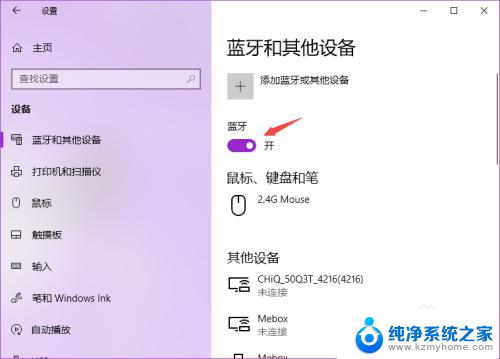
6.我们回到电脑桌面上去,可以看到在电脑桌面任务栏中便会有一个蓝牙的图标。说明我们已经开启了蓝牙。
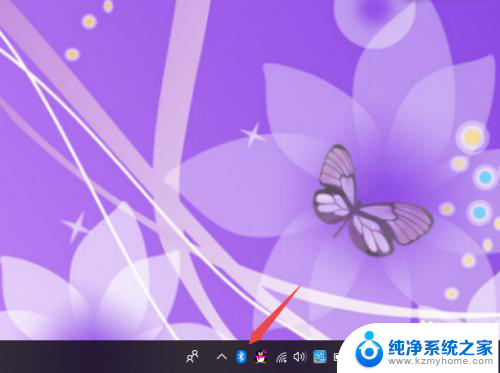
以上就是如何打开笔记本电脑的蓝牙的全部内容,如果还有不清楚的用户,可以参考以上小编的步骤进行操作,希望对大家有所帮助。